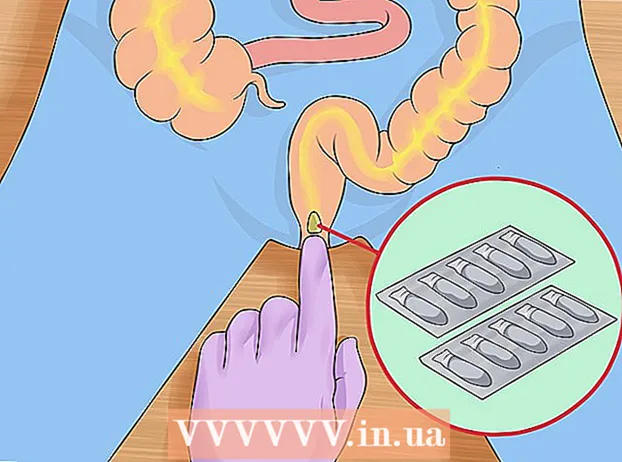Údar:
Morris Wright
Dáta An Chruthaithe:
23 Mí Aibreáin 2021
An Dáta Nuashonraithe:
1 Iúil 2024

Ábhar
- Chun céim
- Modh 1 de 5: Úsáid pasfhocal réamhshocraithe do ródaire
- Modh 2 de 5: Faigh amach an focal faire i Windows
- Modh 3 de 5: Faigh amach an focal faire ar Mac
- Modh 4 de 5: Úsáid leathanach an ródaire
- Modh 5 de 5: Athshocraigh an ródaire
- Leideanna
- Rabhaidh
Múineann an wikiHow seo duit conas pasfhocal Wi-Fi dearmadta a aisghabháil ar do ríomhaire Windows nó Mac. Is féidir leat é seo a dhéanamh trí shocruithe do ríomhaire a úsáid nó trí dhul chuig leathanach socruithe do ródaire. Mura n-oibríonn aon rud, is féidir leat do ródaire a athshocrú chun pasfhocal na monarchan a athbhunú. Ní féidir leat do phasfhocal líonra a fháil amach ar ghléas soghluaiste.
Chun céim
Modh 1 de 5: Úsáid pasfhocal réamhshocraithe do ródaire
 Seiceáil ar úsáid tú pasfhocal réamhshocraithe do ródaire. Má d’úsáid tú an focal faire a fuair tú le do ródaire agus tú ag bunú do líonra gan sreang, de ghnáth is féidir leat an focal faire a fháil trí fhéachaint ar an ródaire féin nó ar an lámhleabhar.
Seiceáil ar úsáid tú pasfhocal réamhshocraithe do ródaire. Má d’úsáid tú an focal faire a fuair tú le do ródaire agus tú ag bunú do líonra gan sreang, de ghnáth is féidir leat an focal faire a fháil trí fhéachaint ar an ródaire féin nó ar an lámhleabhar. - Má d’athraigh tú pasfhocal an ródaire féin uair amháin ó fuair tú an ródaire, beidh ort modh difriúil a úsáid.
 Féach ar an ródaire chun an focal faire a fháil. Cuireann an chuid is mó de na déantúsóirí greamán leis an bhfocal faire ar chúl nó ar bhun an ródaire.
Féach ar an ródaire chun an focal faire a fháil. Cuireann an chuid is mó de na déantúsóirí greamán leis an bhfocal faire ar chúl nó ar bhun an ródaire. - Is gnách go mbíonn an focal faire suite in aice leis an gceannteideal "SSID".
- I bhformhór na gcásanna, is éard atá sa phasfhocal ná sreang fhada litreacha agus uimhreacha, scríofa i litreacha íochtaracha agus uachtaracha.
 Cuardaigh an focal faire i lámhleabhar úsáideora nó bosca an ródaire. Sa chás nach dócha gur choinnigh tú an bunphacáistiú agus an lámhleabhar úsáideora don ródaire, b’fhéidir go mbeidh tú in ann cóip den ghreamán pasfhocal a fháil sa phacáistiú nó sa lámhleabhar úsáideora. Is féidir an focal faire a bheith ar chárta a fuair tú leis an ródaire. Ní gá an chéim seo a dhéanamh mura féidir leat an focal faire réamhshocraithe a fháil ar an ródaire féin.
Cuardaigh an focal faire i lámhleabhar úsáideora nó bosca an ródaire. Sa chás nach dócha gur choinnigh tú an bunphacáistiú agus an lámhleabhar úsáideora don ródaire, b’fhéidir go mbeidh tú in ann cóip den ghreamán pasfhocal a fháil sa phacáistiú nó sa lámhleabhar úsáideora. Is féidir an focal faire a bheith ar chárta a fuair tú leis an ródaire. Ní gá an chéim seo a dhéanamh mura féidir leat an focal faire réamhshocraithe a fháil ar an ródaire féin. - Ar an drochuair, ní féidir leat an t-idirlíon a chuardach le haghaidh lámhleabhar úsáideora do ródaire toisc go bhfuil pasfhocal an ródaire uathúil agus athraíonn sé de réir samhail.
 Smaoinigh ar mhodh malartach do ródaire a úsáid chun nasc a dhéanamh leis an idirlíon. Ligeann mórchuid na ródairí duit ceangal leis an Idirlíon tríd an gcnaipe “WPS” a bhrú ar chúl an ródaire agus ansin an líonra a roghnú as do ríomhaire, gléas soghluaiste, consól nó bosca meán. Má roghnaíonn tú líonra laistigh de 30 soicind, is féidir leat nasc a chur ar bun ar do ríomhaire nó ar ghléas eile gan an focal faire a úsáid.
Smaoinigh ar mhodh malartach do ródaire a úsáid chun nasc a dhéanamh leis an idirlíon. Ligeann mórchuid na ródairí duit ceangal leis an Idirlíon tríd an gcnaipe “WPS” a bhrú ar chúl an ródaire agus ansin an líonra a roghnú as do ríomhaire, gléas soghluaiste, consól nó bosca meán. Má roghnaíonn tú líonra laistigh de 30 soicind, is féidir leat nasc a chur ar bun ar do ríomhaire nó ar ghléas eile gan an focal faire a úsáid. - Níl an ghné seo ag gach ródaire, mar sin léigh an lámhleabhar úsáideora do mhúnla an ródaire le fáil amach an bhfuil gné WPS (Socrú Cosanta Wi-Fi) aige.
- Ní chuideoidh an chéim seo leat an focal faire Wi-Fi a fháil amach, ach ligfidh sé duit ceangal leis an idirlíon ar an bhfeiste nasctha. Is féidir leis seo cabhrú leat an focal faire a fháil amach ag úsáid ceann de na modhanna thíos.
Modh 2 de 5: Faigh amach an focal faire i Windows
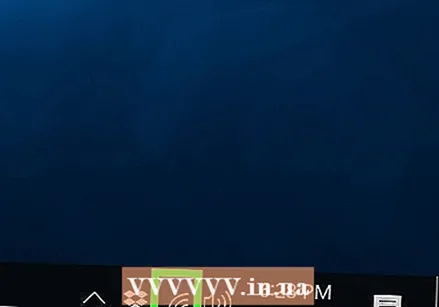 Cliceáil ar an deilbhín wifi
Cliceáil ar an deilbhín wifi  cliceáil ar Socruithe líonra agus Idirlín. Tá an nasc seo ag bun an roghchláir wifi.
cliceáil ar Socruithe líonra agus Idirlín. Tá an nasc seo ag bun an roghchláir wifi.  Cliceáil ar an táb Wifi. Tá sé seo ar thaobh na láimhe clé den fhuinneog Socruithe.
Cliceáil ar an táb Wifi. Tá sé seo ar thaobh na láimhe clé den fhuinneog Socruithe.  cliceáil ar Athraigh roghanna an oiriúnaitheora. Tá an nasc seo sa chúinne ar dheis ar barr an leathanaigh Wi-Fi, díreach faoi bhun an cheannteidil "Socruithe Gaolmhara". Trí chliceáil air, tabharfar suas leathanach cosúil leis an bPainéal Rialaithe.
cliceáil ar Athraigh roghanna an oiriúnaitheora. Tá an nasc seo sa chúinne ar dheis ar barr an leathanaigh Wi-Fi, díreach faoi bhun an cheannteidil "Socruithe Gaolmhara". Trí chliceáil air, tabharfar suas leathanach cosúil leis an bPainéal Rialaithe. 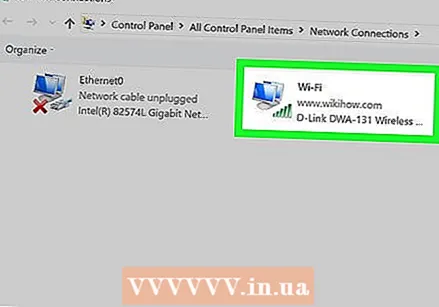 Cliceáil ar do líonra WiFi reatha. Ar an leathanach seo ba chóir duit deilbhín cruth monatóra a fheiceáil le barraí glasa in aice leis. Seo do líonra reatha.
Cliceáil ar do líonra WiFi reatha. Ar an leathanach seo ba chóir duit deilbhín cruth monatóra a fheiceáil le barraí glasa in aice leis. Seo do líonra reatha.  cliceáil ar Féach stádas an cheangail seo. Is rogha roghchláir é seo díreach faoi bhun an bharra seoladh ag barr na fuinneoige "Naisc Líonra".
cliceáil ar Féach stádas an cheangail seo. Is rogha roghchláir é seo díreach faoi bhun an bharra seoladh ag barr na fuinneoige "Naisc Líonra". 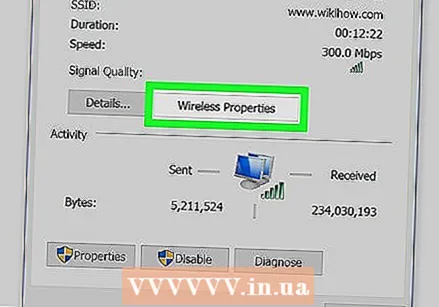 cliceáil ar Airíonna ceangail. Tá an rogha seo i lár na fuinneoige.
cliceáil ar Airíonna ceangail. Tá an rogha seo i lár na fuinneoige. 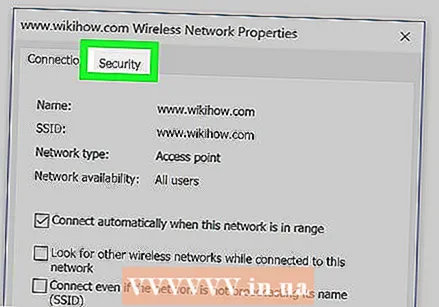 Cliceáil ar an táb Slándáil. Tá an cluaisín seo ag barr na fuinneoige. Trí chliceáil air, tabharfar suas leathanach le bosca sa lár ar a bhfuil an lipéad "Eochair Slándála Líonra". Seo an áit a stóráiltear do phasfhocal.
Cliceáil ar an táb Slándáil. Tá an cluaisín seo ag barr na fuinneoige. Trí chliceáil air, tabharfar suas leathanach le bosca sa lár ar a bhfuil an lipéad "Eochair Slándála Líonra". Seo an áit a stóráiltear do phasfhocal.  Cuir seic sa bhosca le haghaidh "Taispeáin carachtair". Tá sé seo faoin mbosca "Eochair Slándála Líonra". Beidh na poncanna dubha sa bhosca "Eochair Slándála Líonra" imithe agus beidh tú in ann do phasfhocal a fheiceáil.
Cuir seic sa bhosca le haghaidh "Taispeáin carachtair". Tá sé seo faoin mbosca "Eochair Slándála Líonra". Beidh na poncanna dubha sa bhosca "Eochair Slándála Líonra" imithe agus beidh tú in ann do phasfhocal a fheiceáil.
Modh 3 de 5: Faigh amach an focal faire ar Mac
 Oscail an
Oscail an 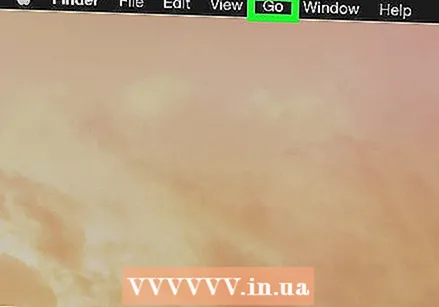 cliceáil ar Téigh. Tá an rogha roghchláir seo línithe le roghanna roghchláir eile sa chúinne ar chlé barr ar scáileán do Mac.
cliceáil ar Téigh. Tá an rogha roghchláir seo línithe le roghanna roghchláir eile sa chúinne ar chlé barr ar scáileán do Mac.  cliceáil ar Fóntais. Tá sé seo sa roghchlár anuas a fheicfidh tú nuair a chliceálann tú Téigh cad a tharlaíonn.
cliceáil ar Fóntais. Tá sé seo sa roghchlár anuas a fheicfidh tú nuair a chliceálann tú Téigh cad a tharlaíonn.  Cliceáil faoi dhó ar Rochtain ar Keychain. Is aip é seo i bhfoirm eochair san fhillteán Fóntais.
Cliceáil faoi dhó ar Rochtain ar Keychain. Is aip é seo i bhfoirm eochair san fhillteán Fóntais. 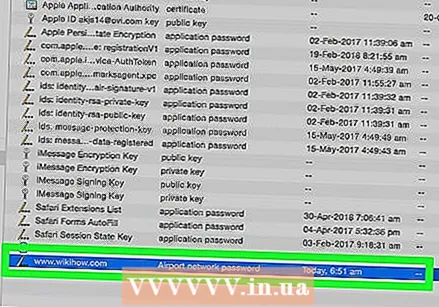 Faigh ainm do líonra agus cliceáil faoi dhó air. Seo an t-ainm a fheicfidh tú nuair a nascfaidh do Mac leis an líonra gan sreang.
Faigh ainm do líonra agus cliceáil faoi dhó air. Seo an t-ainm a fheicfidh tú nuair a nascfaidh do Mac leis an líonra gan sreang. - Is féidir leat an liosta a shórtáil in ord aibítre de réir catagóire Ainm ag barr na fuinneoige Keychain.
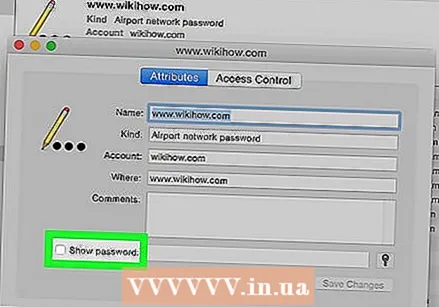 Cuir seic sa bhosca le haghaidh "Taispeáin pasfhocal". Tá sé seo ag bun na fuinneoige líonra.
Cuir seic sa bhosca le haghaidh "Taispeáin pasfhocal". Tá sé seo ag bun na fuinneoige líonra. 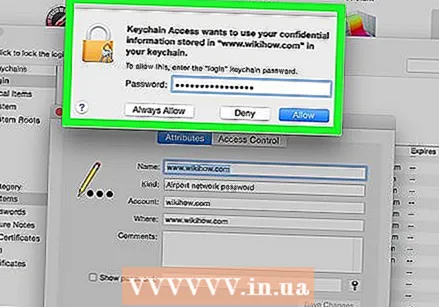 Iontráil pasfhocal an riarthóra nuair a spreagtar é. Seo an focal faire a úsáideann tú chun logáil isteach i do Mac. Tríd an bhfocal faire seo a iontráil i gceart, taispeánfar pasfhocal an líonra Wi-Fi sa bhosca pasfhocal.
Iontráil pasfhocal an riarthóra nuair a spreagtar é. Seo an focal faire a úsáideann tú chun logáil isteach i do Mac. Tríd an bhfocal faire seo a iontráil i gceart, taispeánfar pasfhocal an líonra Wi-Fi sa bhosca pasfhocal.
Modh 4 de 5: Úsáid leathanach an ródaire
 Ceangail do ríomhaire trí ethernet leis an ródaire. Mura bhfuil do phasfhocal Wi-Fi ar eolas agat agus mura bhfuil an ríomhaire atá i gceist ceangailte leis an idirlíon, is é ethernet an t-aon bhealach le nascadh.
Ceangail do ríomhaire trí ethernet leis an ródaire. Mura bhfuil do phasfhocal Wi-Fi ar eolas agat agus mura bhfuil an ríomhaire atá i gceist ceangailte leis an idirlíon, is é ethernet an t-aon bhealach le nascadh. - Ar Mac, is dócha go dteastaíonn ethernet uait le hoiriúnóir USB-C (nó cuibheoir Thunderbolt 3) sular féidir leat do chábla ethernet a nascadh.
- Mura rogha é ethernet, beidh ort an ródaire a athshocrú go socruithe na monarchan.
 Faigh seoladh IP do ródaire. Chun leathanach do ródaire a fheiceáil, ní mór duit seoladh IP do ródaire a bheith ar eolas agat:
Faigh seoladh IP do ródaire. Chun leathanach do ródaire a fheiceáil, ní mór duit seoladh IP do ródaire a bheith ar eolas agat: - Windows - Oscailte Tosaigh, cliceáil ar Socruithe, cliceáil ar Líonra agus idirlíon, cliceáil ar Féach ar airíonna líonra agus féach ar an seoladh in aice le "Geata réamhshocraithe".
- Mac - Oscail é Roghchlár Apple, cliceáil ar Roghanna Córais, cliceáil ar Líonra, cliceáil ar Ardleibhéal, cliceáil an cluaisín TCP / IP agus féach an uimhir ar thaobh na láimhe deise de “Ródaire”.
- I measc seoltaí coitianta an ródaire 192.168.0.1, 192.168.1.1 agus 192.168.2.1, díreach mar 10.0.0.1 do Applerouters.
- Tá an seoladh IP ag roinnt ródairí ar an ngreamán ar thaobh an ródaire.
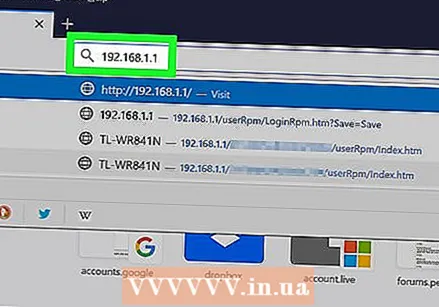 Téigh go leathanach do ródaire. Oscail an brabhsálaí is fearr leat agus cuir isteach seoladh IP do ródaire i mbarra seoladh do bhrabhsálaí.
Téigh go leathanach do ródaire. Oscail an brabhsálaí is fearr leat agus cuir isteach seoladh IP do ródaire i mbarra seoladh do bhrabhsálaí. - Is féidir leat beagnach aon bhrabhsálaí gréasáin a úsáid don chéim seo.
 Logáil isteach ar leathanach an ródaire. Tar éis duit an seoladh ceart a iontráil féadfar go n-iarrfar ort an t-ainm úsáideora agus an pasfhocal a iontráil. Más ea, iontráil dintiúir an ródaire. De ghnáth is mionsonraí logála isteach difriúla iad seo ná an ceann a úsáideann tú chun nasc a dhéanamh le do líonra gan sreang.
Logáil isteach ar leathanach an ródaire. Tar éis duit an seoladh ceart a iontráil féadfar go n-iarrfar ort an t-ainm úsáideora agus an pasfhocal a iontráil. Más ea, iontráil dintiúir an ródaire. De ghnáth is mionsonraí logála isteach difriúla iad seo ná an ceann a úsáideann tú chun nasc a dhéanamh le do líonra gan sreang. - Is gnách gurb é an t-ainm úsáideora réamhshocraithe admin agus is gnách an focal faire réamhshocraithe admin, pasfhocal nó rud ar bith. Athraíonn mórchuid na ndaoine an fhaisnéis seo tar éis dóibh an ródaire a chur ar bun. Mura cuimhin leat an t-ainm úsáideora agus an pasfhocal, is dócha go mbeidh ort an ródaire a athshocrú.
- Murar athraigh tú an t-ainm úsáideora agus an focal faire réamhshocraithe, ba chóir go mbeadh siad sa lámhleabhar úsáideora nó ar an ródaire féin.
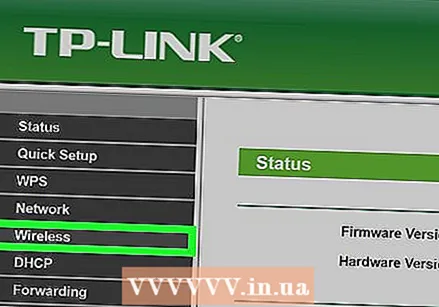 Téigh go dtí an chuid "Gan Sreang". Nuair atá tú logáilte isteach sa ródaire, déan cuardach ar an gcuid "Gan Sreang" nó "Wifi". De ghnáth is féidir leat an chuid seo a fheiceáil trí chluaisín a chliceáil ag barr an leathanaigh nó é a chuardach sa roghchlár nascleanúna.
Téigh go dtí an chuid "Gan Sreang". Nuair atá tú logáilte isteach sa ródaire, déan cuardach ar an gcuid "Gan Sreang" nó "Wifi". De ghnáth is féidir leat an chuid seo a fheiceáil trí chluaisín a chliceáil ag barr an leathanaigh nó é a chuardach sa roghchlár nascleanúna. - Tá leathanach agus roghchlár difriúil ag gach ródaire, agus b’fhéidir go mbeidh ort cliceáil trí roinnt biachláir.
- Is féidir le pasfhocal do ródaire a bheith ag barr an leathanaigh bhaile freisin.
 Faigh an focal faire. Ar an leathanach "Gan Sreang" feicfidh tú ainm do líonra gan sreang (SSID), chomh maith leis an gcineál slándála nó criptithe (mar shampla WEP, WPA, WPA2 nó WPA / WPA2). Ba chóir go mbeadh bosca ann ar a bhfuil an lipéad "Pasfhocal" in aice leis na roghanna slándála. Seo do phasfhocal wifi.
Faigh an focal faire. Ar an leathanach "Gan Sreang" feicfidh tú ainm do líonra gan sreang (SSID), chomh maith leis an gcineál slándála nó criptithe (mar shampla WEP, WPA, WPA2 nó WPA / WPA2). Ba chóir go mbeadh bosca ann ar a bhfuil an lipéad "Pasfhocal" in aice leis na roghanna slándála. Seo do phasfhocal wifi.
Modh 5 de 5: Athshocraigh an ródaire
 Tuig cathain is féidir an modh seo a úsáid. Murar éirigh leat pasfhocal do ródaire a aisghabháil ag úsáid aon cheann de na modhanna thuas, ní bheidh do phasfhocal Wi-Fi inghnóthaithe agus beidh ort do ródaire a athshocrú i socruithe monarchan.
Tuig cathain is féidir an modh seo a úsáid. Murar éirigh leat pasfhocal do ródaire a aisghabháil ag úsáid aon cheann de na modhanna thuas, ní bheidh do phasfhocal Wi-Fi inghnóthaithe agus beidh ort do ródaire a athshocrú i socruithe monarchan. - Trí an ródaire a athshocrú go socruithe na monarchan ní bheidh a fhios agat an focal faire reatha, ach athrófar pasfhocal an ródaire ar ais go pasfhocal na monarchan atá ar bhun nó ar chúl an ródaire.
- Déanfaidh athshocrú an ródaire gach feiste atá ceangailte le do ródaire a dhícheangal. Dá réir sin, ba cheart gurb é an rogha dheireanach duit do ródaire a athshocrú.
 Faigh cnaipe athshocraithe do ródaire. Is gnách go mbíonn an cnaipe seo suite ar chúl an ródaire. Is dócha go mbeidh gearrthóg páipéir nó snáthaid ag teastáil uait chun an cnaipe athshocraithe a bhrú.
Faigh cnaipe athshocraithe do ródaire. Is gnách go mbíonn an cnaipe seo suite ar chúl an ródaire. Is dócha go mbeidh gearrthóg páipéir nó snáthaid ag teastáil uait chun an cnaipe athshocraithe a bhrú.  Brúigh agus coinnigh an cnaipe athshocraithe. Déan é seo ar feadh 30 soicind ar a laghad chun a chinntiú go ndéantar an ródaire a athshocrú go hiomlán.
Brúigh agus coinnigh an cnaipe athshocraithe. Déan é seo ar feadh 30 soicind ar a laghad chun a chinntiú go ndéantar an ródaire a athshocrú go hiomlán. - Ba chóir go lasfadh na soilse ar an ródaire nó go múchfaidh siad go hachomair nuair a athshocrófar an ródaire go hiomlán.
 Cuardaigh dintiúir réamhshocraithe do ródaire. Is gnách go mbíonn an fhaisnéis seo ag bun an ródaire, áit ar féidir leat an méid seo a leanas a fháil:
Cuardaigh dintiúir réamhshocraithe do ródaire. Is gnách go mbíonn an fhaisnéis seo ag bun an ródaire, áit ar féidir leat an méid seo a leanas a fháil: - Ainm an líonra nó SSID - Ainm monarchan do líonra, atá liostaithe sa roghchlár WiFi.
- pasfhocal nó Eochair - Pasfhocal réamhshocraithe do líonra.
 Ceangail le do líonra. Agus an focal faire á iontráil agat, bain úsáid as pasfhocal na monarchan atá ag bun do ródaire.
Ceangail le do líonra. Agus an focal faire á iontráil agat, bain úsáid as pasfhocal na monarchan atá ag bun do ródaire. - B’fhéidir go dtabharfar an rogha duit an focal faire a athrú sula nascfaidh tú leis an Idirlíon.
Leideanna
- Nuair a athshocraíonn tú do phasfhocal, déan cinnte go bhfuil pasfhocal láidir agat ar a mbeidh litreacha, uimhreacha agus siombailí. Déan cinnte nach bhfuil an focal faire bunaithe ar do chuid faisnéise pearsanta.
Rabhaidh
- Ná déan iarracht pasfhocal líonra nár cheart duit a bheith á úsáid a dhéanamh amach.
- Ní féidir do phasfhocal wifi a fháil amach ar ghléas soghluaiste.